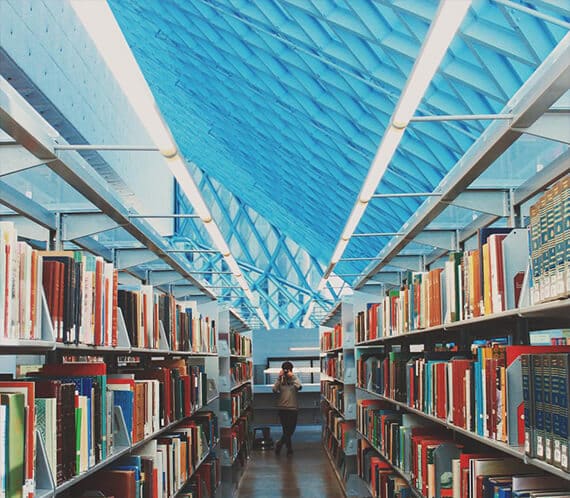Widgets sind die Kacheln der Moderne: Statt Apps zu öffnen können Sie in den kleinen Infofenstern alle möglichen Informationen einsehen und Aktionen auslösen. Was zuerst auf den Smartphones verfügbar war, hat jetzt auch auf die Desktop-Systeme Auswirkungen. Auch macOS bietet in der Mitteilungszentrale die Möglichkeit, Widgets zu verwenden. Wir zeigen Ihnen, wie das geht!
Um in die Mitteilungszentrale zu gelangen, klicken Sie auf Datum und Uhrzeit oben rechts am Bildschirmrand. macOS öffnet nun die Benachrichtigungen. Klicken Sie ganz unten auf Widgets bearbeiten.
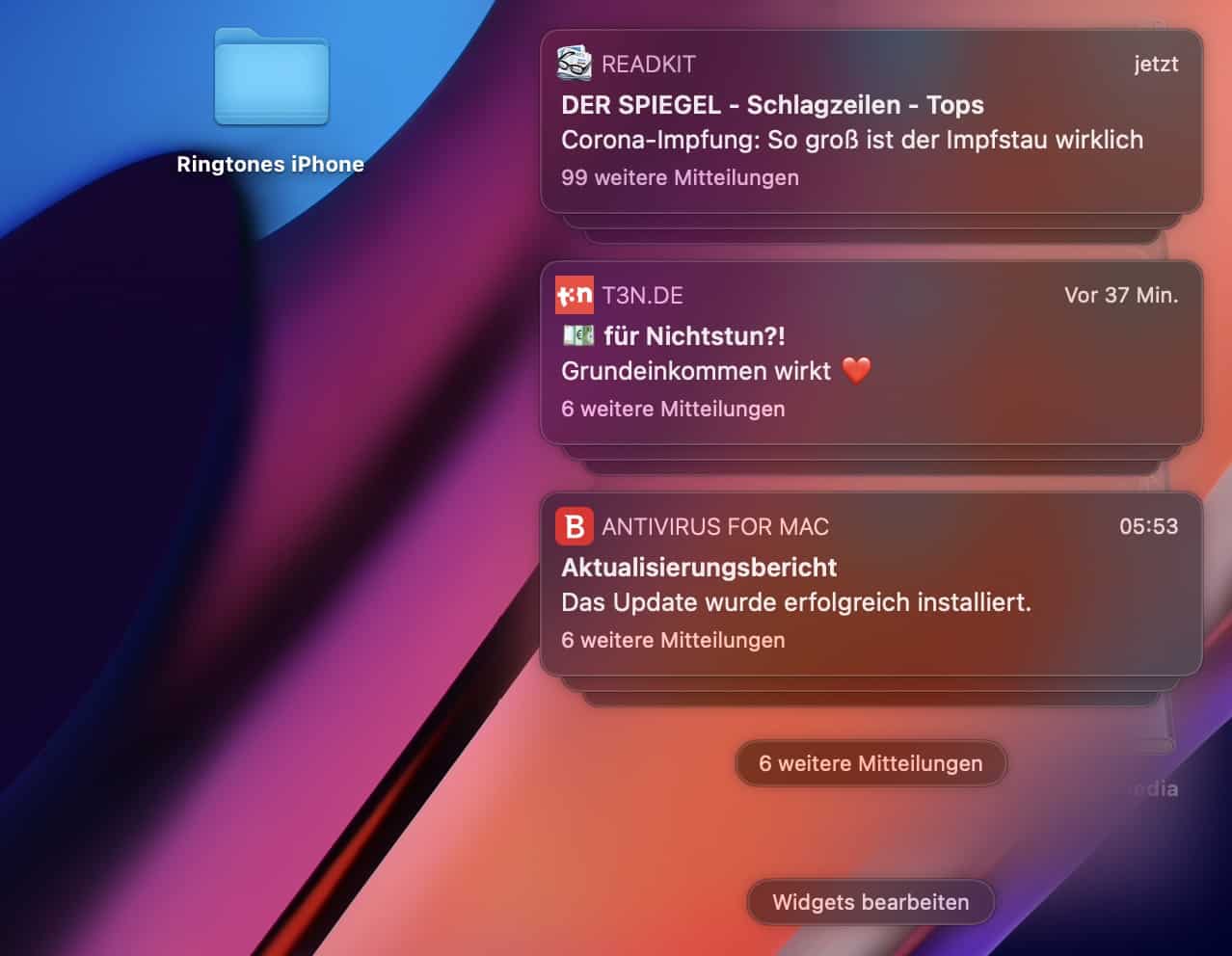
Auf der linken Seite sehen Sie jetzt die installierten Widgets und können durch diese hindurchrollen. Wenn Sie nähere Informationen zu einem Widget benötigen, dann klicken Sie auf den Eintrag in der Liste.
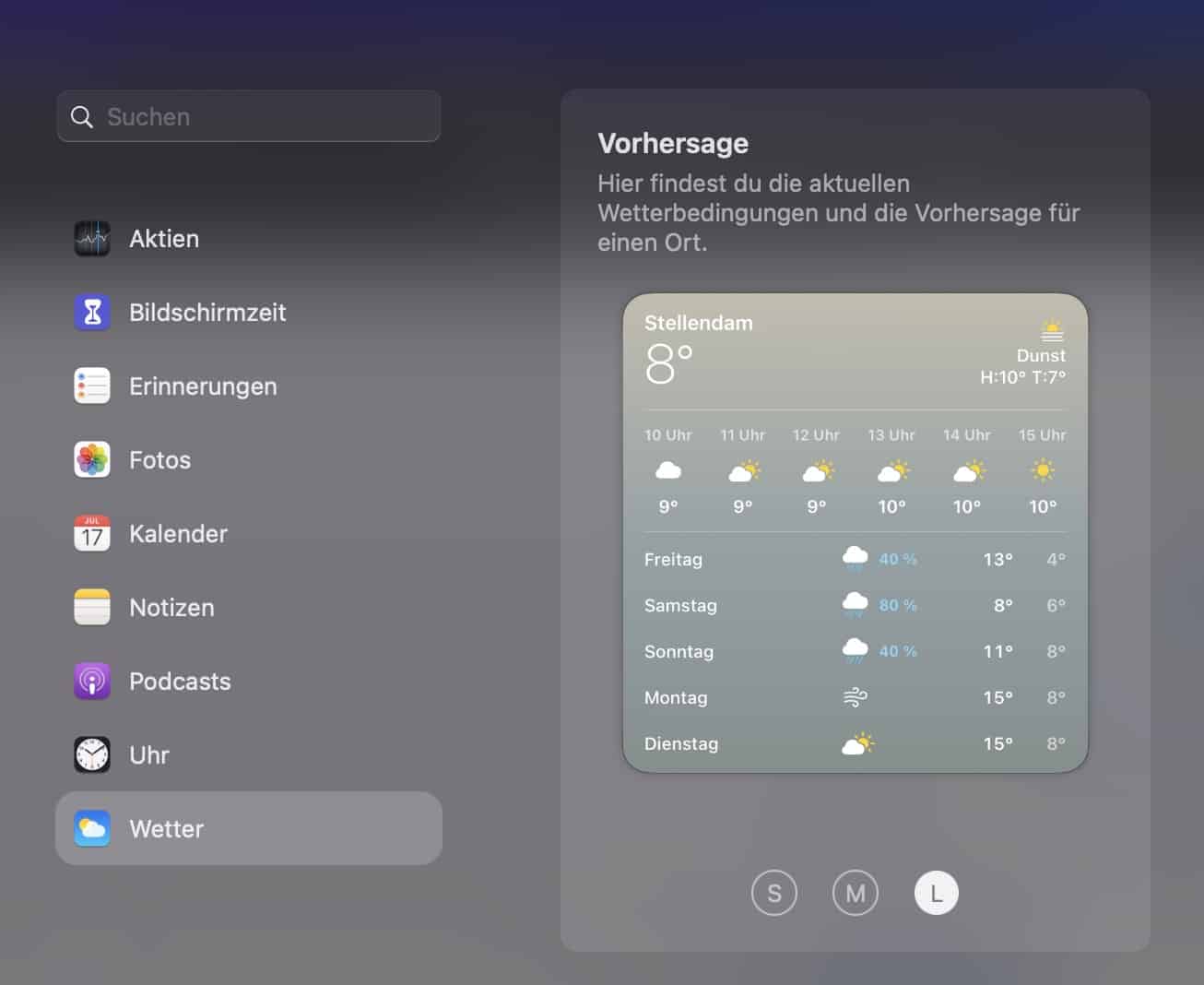
Unter der Voransicht des Widgets können Sie dessen Größe festlegen, wenn dieses das zulässt. Ein Doppelklick auf die Voransicht fügt das Widget in die Mitteilungszentrale ein. Wenn Sie diese bearbeiten wollen, dann klicken Sie unter dem eingefügten Widget auf Widget bearbeiten. Bestimmte Anpassungen – beispielsweise die Änderung des Orts der Wettervorhersage – können Sie erst vornehmen, wenn das Widget bereits eingefügt ist!